アンディ・ウォーホル展in京都 シルクスクリーンのアート作品を訪ねて|HANDo KYOTOもご紹介!
暑さが落ち着き涼しくなってくると…芸術の秋到来!
以前の記事でシルクスクリーンのアート作品として紹介したアーティスト、アンディ・ウォーホル。9月から彼の大回顧展「アンディ・ウォーホル・キョウト / ANDY WARHOL KYOTO」が京都で開催されているということで調べてみました!
▼ 以前の記事はこちら
● アンディ・ウォーホル展のポイント
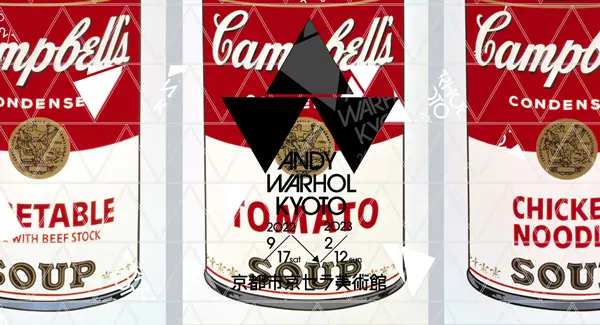
・初期から晩年に渡る作品を包括的に見ることのできる大回顧展
・日本初!アメリカ・ピッツバーグのアンディ・ウォーホル美術館の所蔵作品のみで構成
・日本初公開の作品が100点以上!
《三つのマリリン》 1962年
《最後の晩餐》 1986年 etc.
・1956年若きウォーホルが旅行で訪れた京都ゆかりのスケッチも展示
・日本では2014年(東京)以来のウォーホル展
アンディ・ウォーホル展の情報は以下の公式HPからご覧ください。 公式HPはコンテンツも充実。アート・音楽など様々な分野の人たちの対談動画等、多角的にこの展示会を楽しむ事ができますよ!
|
アンディ・ウォーホル・キョウト / ANDY WARHOL KYOTO |
● アンディ・ウォーホルとは
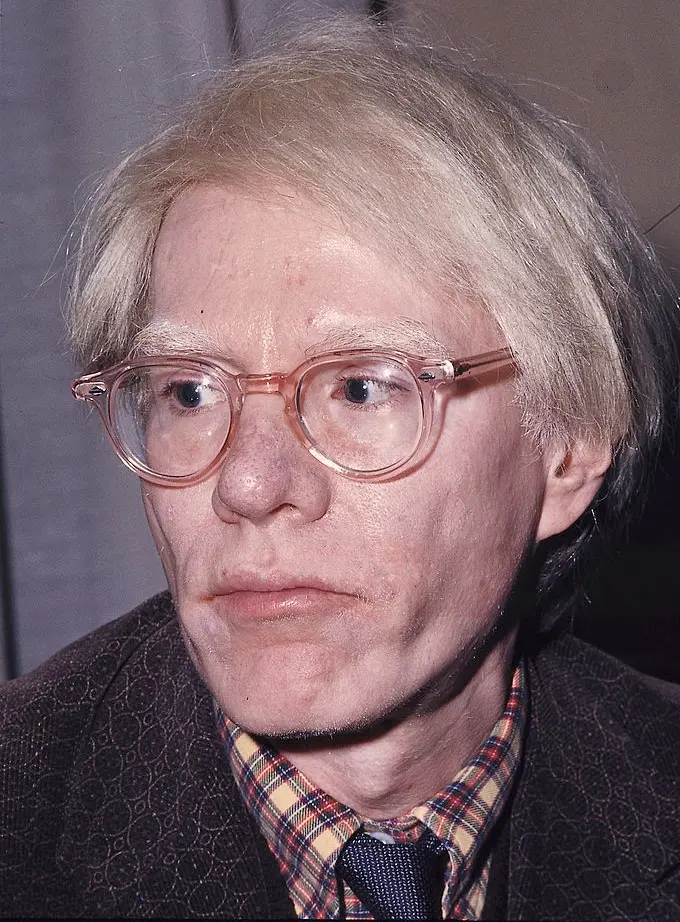
https://www.hando-horizon.com/archives/5391
展示会をより楽しむために、簡単ですが事前情報を仕入れておきましょう。
「ポップアートの旗手」と言われたアンディ・ウォーホルの作品は、音楽のジャケットやTシャツ、身近な雑貨等にも利用されています。そのポップな絵のインパクトが強く残りがちですが、アンディ・ウォーホル自身の生涯もまたドラマチックで興味深いです。
● 作品の特徴
商業的・大衆的なモチーフが多く1950-60年代アメリカの大量生産・大量消費の時代の光と影を表現。シルクスクリーンを用いて作品を大量生産し、これまでの「アート作品とは1点もの」という概念を変えました。
アートだけではなく音楽・ファッション・マスメディアなど色々なジャンルに影響を与えています。

https://www.hando-horizon.com/archives/5391
● 生涯
チェコスロバキア出身の両親の元、アメリカ・ピッツバーグで育ちました。幼少期は色素欠乏症で虚弱体質。そのため学校にも馴染めず、家で映画スターなどの絵をよく描いていました。
大学卒業後は商業デザイナーとして20代から活躍。30代からアート作品を手がけるようになり、「ファクトリー」と呼ばれたアトリエ兼サロンで制作。毎日のようにパーティを行っていたと言われています。絵以外にもフィルム作品を60作以上手掛けており、いくつかは発表されましたがその多くは公開されていません。
1960年代に一躍時の人となり大成功をおさめたウォーホルですがスキャンダルも多く、華やかな生活ながらも孤独を感じていたという記録があります。
晩年はこれまでの大衆的なモチーフとは反対に、キリスト教にちなんだ作品が多くなっています。
● アンディ・ウォーホルに関連した映画
彼自身の生涯に興味のある方はこちらもどうぞ。
『アンディ・ウォーホルを撃った女 / I Shot Andy Warhol』1995年
『Andy Warhol: A Documentary Film Pt1』2006
『ファクトリー・ガール』2007年
作品をそのまま見に行くのもいいですが、作品が生まれた背景を知るとより理解が深まり俄然興味が湧いてきますね。
ウォーホル展が楽しみです!そうだ 京都、行こう!
● シルクスクリーン体験ができる!HANDo KYOTOのご紹介

https://prtimes.jp/main/html/rd/p/000000001.000099826.html
ウォーホル作品の手法で多く使われているシルクスクリーンを自分でも体験してみるのはいかがですか?
HANDo KYOTOは京都市南区にあるスカッシュとものつくり施設「StandOut KYOTO」内にて今年5月にオープンしたシルクスクリーン工房です。
不定期でワークショップ等も開催しているのでお気軽にのぞいてみてくださいね!
アンディ・ウォーホル展に行く前に体験するもよし、行った後に余韻に浸るのもよし。
この秋冬はぜひシルクスクリーンに触れてみましょう!
HANDo KYOTO ご予約や施設の最新の情報は以下よりご確認ください。
https://lit.link/standout
・場所
StandOut KYOTO
京都市南区久世東土川町243-2
・アクセス
【バス】バス停「東土川橋」から徒歩1 分、バス停「久世大藪町」から徒歩5 分
【電車】JR 向日町駅より徒歩約20 分
【車】京都駅より20 分
【参考サイト】
アンディ・ウォーホル・キョウト / ANDY WARHOL KYOTO 公式HP
おすすめ記事
labo-

シルクスクリーンで夏休みの自由研究に挑戦!
毎年、子どもの夏休みがやってくる度に悩むことのひとつといえば、「自由研究」ではないでしょうか?そこで、夏休みの自由研究としておすすめしたいのが、子どもでも手軽に制作ができる“シルクスクリーン”です! そこで今回は、夏休みにおすすめのシルクスクリーンのやり方やアイデアをはじめ、自宅ででもシルクスクリーンが楽しめるキット「ロゴスル」を紹介いたします。ぜひ最後まで読んで、お子様と一緒にシルクスクリーン制作に挑戦してみてください! 目次■子どもにもできる?シルクスクリーンの制作方法■何を作るか決めよう!■シルクスクリーンを体験できるHANDo KICHIJOJIに行ってみよう■自宅に届くシルクスクリーンプリントキット「ロゴスル」とは? ・「ロゴスル」の注文からお届けまでの流れ■まとめ ■子どもにもできる?シルクスクリーンのやり方 シルクスクリーンで夏休みの自由研究 シルクスクリーンとは、孔版印刷の一種で、メッシュ(網の目)状のスクリーン(版)にインクを通過させる孔(あな)をあけて印刷する技法のことです。シルクやポリエステル製の網目状スクリーンにデザインを焼き付け、そのスクリーンにインクを均等に伸ばし、印刷したい素材にプリントしていきます。 自由研究で制作するなら、子どもがふだん持ち歩くバッグやハンカチなどに好きなデザインを印刷したり、真っ白いTシャツにお気に入りのデザインを印刷して、世界でひとつのオリジナルTシャツを制作するのもおすすめです! 東京・吉祥寺にある工房HANDo(ハンドゥ)では、スタッフが丁寧に制作方法を教えてくれるので、予備知識なしで制作することができますよ。お子様が制作する場合は、必ず保護者同伴で来ていただき、事前に予約をしてくださいね。 シルクスクリーンは、以下5つのステップで簡単に制作することができます。 デザインを作成し、スクリーン版を完成させる プリントしたい素材の上にスクリーン版を置く スクリーン版に乗せたインクをスキージ(インクを広げる道具)で均等に伸ばす スクリーンを持ち上げる インクが乾いたら完成! この夏、ぜひ親子で一緒に楽しい夏の思い出を作ってみませんか? >>HANDo KICHIJOJIのご予約はこちらから ■何を作るか決めよう! シルクスクリーンは布だけでなく紙にも印刷可能 好きなモノに好きなプリントができるシルクスクリーンですが、布はもちろん紙にも印刷することができます。例えば、上履き袋や体操着袋、お弁当袋、ランチョンマットなど、学校でふだん使うものに自分で考えたデザインをプリントすれば、友達に自慢したくなるような、お気に入りグッズになるかもしれません。また、お母さんやおばあちゃんに、オリジナルエプロンを制作してプレゼントするのもステキですね。 このほか、トートバッグやポーチ、エコバッグ、のれんなどにシルクスクリーンプリントをして、家族や友達へのプレゼントにしても喜ばれそうです! 紙で制作するなら、暑中見舞いのハガキや誕生日祝いカード、夏にちなんだポスターなどはどうでしょう?世界でひとつのオリジナル作品になりますよ。 まずは、お子様が何を作りたいか希望を聞きながら、一緒に何を制作するか考えてみましょう。 ■シルクスクリーンを体験できるHANDo KICHIJOJIに行ってみよう! 東京・吉祥寺のHANDo KICHIJOJIのご予約方法 夏休みの自由研究とお出かけも兼ねて、お子様と一緒にHANDo KICHIJOJIで、シルクスクリーン体験をしてみませんか?特別な持ち物は必要なく、手ぶらでOK!プリントしたい素材があれば、もちろん持ち込みもOKです。事前にお子様と何を制作するか決めておくと、スムーズに制作することができます。スタッフが製版から印刷、プリントのコツまで、丁寧にお伝えするのでご安心を。 予約や利用の流れ&料金については、こちらから確認できます。 ■自宅に届くシルクスクリーンプリントキット「ロゴスル」とは? ※「ロゴスル」「ペーパーロゴスル」はリニューアルに伴い販売終了となりました。 >>後継品はこちら 注文を受けてからロゴスル。無駄がないから、地球にもやさしい。新商品「ペーパーロゴスル」が仲間入り! シルクスクリーンプリントキット「ロゴスル」は、印刷に必要なスクリーンやインク・スキージ・フレームなどがセットになって自宅に届くサービスです。印刷するデザインは、データとして入稿するだけでOK!デザインが入ったスクリーンが届くので、好きな物に、簡単にプリントすることができます。 ロゴスルには、通常の「ロゴスル」のほか、印刷した際の質感や風合いが違うインクがセットになった「ペーパーロゴスル」もあります。「ロゴスル」は、凹凸感があるTHEシルクスクリーン!というできあがりになるのに対して、「ペーパーロゴスル」は、布にはやわらかく、紙にはサラサラした風合いになります。付属のクリアインクを混ぜれば水彩絵の具のような遊び方もできますよ。 どのようなできあがりにしたいのかイメージして、どちらを使うか考えてみてくださいね! ロゴスルとペーパーロゴスルのセット内容は以下の通りです。 ロゴスル(以下各1個ずつ)名称内容量・スモールフレーム(製版済みスクリーン付き)ー・スプレーのり80ml・スキージ(14cm)ー・ヘラ小ー・シルクスクリーンインク(全8色から1色)50g・プリント台紙ー ペーパーロゴスル(以下各1個ずつ)名称内容量・スモールフレーム(製版済みスクリーン付き)ー・スキージ(14cm)ー・ヘラ小ー・クリアインク50g・ソフトインク(全5色から1色)50g 「ロゴスル」の注文からお届けまでの流れは? ロゴスルは、注文からお届けまでも簡単です! 以下「ロゴスルの注文からお届けまでの流れ」をご紹介します。ぜひ一度、シルクスクリーンを楽しんでみてくださいね! 「ロゴスル」注文ページからインクの色・数量を選択 ショッピングカート画面で必要な情報を入れて注文 デザインのデータを入稿 HANDoにて製版・発送 まずは、「ロゴスル」の注文ページで、使用したいインクの色や数量を選びます。その後、ショッピングカート画面に移動しますので、必要な情報を記入して注文してください。 注文後、デザインのデータを入稿します。デザインの作成や入稿の方法は、以下の「入稿ガイド」で詳しく説明していますので、確認してくださいね。 >>入稿ガイドはこちら データの入稿ができたら、HANDoがデザインの製版を行い、「ロゴスル」や「ペーパーロゴスル」を発送します。キットは、デザインデータの入稿から、土・日・祝日を除く一週間程度で届きます。 届いたキットで、すぐにシルクスクリーン製版を始めましょう! >>「ロゴスル」はこちら >>「ペーパーロゴスル」はこちら ※「ロゴスル」「ペーパーロゴスル」はリニューアルに伴い販売終了となりました。 >>後継品はこちら ■まとめ 今回は、夏休みの自由研究に使えるシルクスクリーンの制作方法や、シルクスクリーンプリントキット「ロゴスル」についてご紹介しました。「自分でやるのはちょっと不安」「プロに聞きながらやりたい」という方は、ぜひHANDo KICHIJOJIで、お子様と一緒にシルクスクリーン制作体験を楽しんでみてくださいね。きっとステキな夏の思い出になりますよ。 自宅で制作をしたいという方は、「ロゴスル」を使えば、お子さんと一緒に自宅でも簡単にシルクスクリーンを楽しむことができます。自由研究の作品を作りながら、楽しい夏の思い出も作ってくださいね。
-

ウェディングにおすすめ♪おしゃれなオリジナルグッズ制作アイデア
どんな結婚式にしようかな♪ 秋はお天気が安定していて過ごしやすいので、結婚式が多い季節。新郎新婦の幸せな姿とともに2人の個性を活かした演出が見れるとゲストは嬉しいものですね。ただ、式を挙げる当人としては「ゲストに喜んでもらえるいいアイデアは何かないかな?」と悩むところではないでしょうか。 今回の記事ではシルクスクリーンで制作できるおしゃれなウェディンググッズのアイデアを集めてみました!これから結婚式をするカップルや新郎新婦へのプレゼントを計画中の方へのご参考になればと思います♪ 温かさの伝わる「招待状」 お世話になった方々へ心を込めて送る招待状。式場で準備してくれるものも素敵なデザインですが、もし招待状の発送までちょっと時間があるなら手作りしてみませんか?既製品にはない紙とインクの風合いで、手作りの温かみが伝わります。 シルクスクリーンは複数枚のプリントがとても得意。過去の実験では「Tシャツ君」で100枚以上刷れるのか挑戦、結果は大成功でした!この実験で使っているのは布(綿)なので、紙にプリントする場合はもう少し多めでも大丈夫そうです。 過去記事:【実験】Tシャツくんで100枚刷れる?https://www.hando-horizon.com/labo/3181 結婚式のゲストは100人未満が多いと思いますので、シルクスクリーンでも十分対応できますね! ちなみに2021年のデータによると結婚式のゲスト人数は全国平均42.8人。新型コロナウイルスの影響で少人数開催の傾向があります。コロナ前は+23.5人(=66.3人)だそうです*。 なお筆者が出身の沖縄県では結婚式のゲスト平均200人〜300人なのですが、このような場合は業者さんに外注した方がいいかもしれません。 *出典:ゼクシィ 結婚トレンド調査2021調べ ちょっとこだわりの「ウェルカムボード」 ウエルカムボードは多くの人が目にするものなのでやりがいがあります シルクスクリーンは様々な素材にプリントができる優れもの。紙はもちろん、布やアクリルボードなどで作るのもおしゃれ。 インクをたっぷり使うほど発色がきれいになりインパクトのある仕上がりになるので、写真映えもよくなります◎色々な種類のインクがあるので雰囲気に合わせて選んでみましょう。ウェルカムボードのアイデアが広がります! 式が終わった後は新居に飾るのもいいですね。 ラメ入りインクを使うとゴージャスになります! 過去記事:シルクスクリーン印刷 ラメインクのインパクトを楽しもう!-金・銀・カラーhttps://www.hando-horizon.com/labo/5217 もらって嬉しい「引き出物袋」 結婚式のゲストに感謝の気持ちを込めて渡す引き出物。結婚式場の紙袋もきれいですが、ここ数年はオリジナルデザインの持ち込みも人気です。ネットで検索してみると参考にしたいかわいいデザインもたくさん出てきますよ。 オリジナルで引き出物袋を準備する場合、主に注意するのは以下の3点です。 ①式場は持ち込みOK?有料? 式場によって引き出物袋の持ち込みが有料またはNGのところもあります。事前にウェディングプランナーさんに相談してみましょう。 ②式やゲストの雰囲気 アットホーム・ナチュラルな雰囲気の式の場合は、温かみを感じるオリジナルバッグがぴったりです。 一方で格調高い雰囲気や、スーツ・ドレスのフォーマルな装いで持つことを気にする人がいる場合は、式場で用意したものの方が無難かもしれません。 ③バッグの中に入れる引き出物 地域によっては豪華な引き出物を用意するのが習わしというところもあるようです。用意したオリジナルバッグに入らないと大変なので、心配な場合はパートナーやご家族としっかり相談すると安心ですね。 メッセージやイラストをプリントしたり、持ち手にリボンやタグをつけたり♪ オリジナルの引き出物袋。紙袋にプリントするのももちろんいいのですが、おすすめは式が終わってからも使うことができるトート型の布バッグ。毎日のお買い物に使えるバッグはいくつあっても困らないのが嬉しいですね。 素材は綿以外もOK。ジュート素材もシルクスクリーンでプリントできます!ジュートバッグはしっかりと丈夫で、そのまま床に置いても自立するのが魅力。 ジュート素材へのプリントは少しコツが必要です。製作時は道具やお天気に少し気をつけるとスムーズですよ。制作の詳しい様子は過去記事をご覧ください。 過去記事:ジュートバッグにシルクスクリーン印刷!https://www.hando-horizon.com/labo/3415 サプライズプレゼントにもおすすめ!オリジナルTシャツ 新郎新婦へのメッセージや、新郎新婦の顔写真をプリントするのはいかがですか? 2次会などのカジュアルな場面で活躍しそう! 新郎から新婦へ、友達から新郎新婦へ・・・などサプライズプレゼントにもぴったり。 ハネムーンで着るのもいいですね。 思いっきりハッピーなカラーもおすすめ。浮かれていいんです、新婚ホヤホヤなんですから。 過去記事:シルクスクリーン 一期一会の魅力、マーブル -メッシュの粗さは?インク数は何色?https://www.hando-horizon.com/labo/5122 シルクスクリーンのオリジナルグッズはどうやって作るの? 自宅でも簡単に作れるキットが便利 注文を受けてからロゴスル。無駄がないから、地球にもやさしい 「ロゴスル」は好きなデザインデータを送付後、制作キットと一緒にスクリーンが届くのですぐに制作が始められます! 気軽に使える大きさ&お値段。説明動画も分かりやすく、初心者もおすすめ。 名前の通りロゴサイズの小さめなプリントです。引き出物袋など少し大きめの素材に使うと上品な印象に仕上がりますよ。 ロゴスルhttps://www.hando-horizon.com/fukugyo/logosuru ※「ロゴスル」「ペーパーロゴスル」はリニューアルに伴い販売終了となりました。 >>後継品はこちら もう少し大きなサイズでプリントしたい場合、「シルクスクリーン製版サービス」もあります。必要な道具は別途揃えましょう。 シルクスクリーン製版サービスhttps://www.hando-horizon.com/fukugyo/logosuru/ HANDoの工房でも作業できます 道具を揃える時間がない、プロに聞きながら作業したいという時にはHANDoもご利用できます!インクが使い放題なのも嬉しいポイント。 用意するのは2つだけ。「①プリントしたいデザイン」「②プリントしたい素材」をご持参ください。 インク約30種類が使い放題です! 過去記事:東京・吉祥寺でシルクスクリーン体験~手ぶらでできる体験コース&ワークショップ~https://www.hando-horizon.com/labo/4600 ちょっとこだわりのウェディングにぴったり 結婚式は人生で大きなイベントの1つ。新郎新婦はもちろん、周囲の方々も幸せな気持ちになるステキな日です。 シルクスクリーンでつくるオリジナルグッズは、そんな特別な日にちょっとこだわりをプラスできるのでおすすめですよ♪ 式の前は準備することが多くとても忙しいですが、1つのものを2人でつくり上げることに意味があります。あれこれとイメージを膨らませながら、準備期間も楽しい思い出になりますように!
-

シルクスクリーン印刷はスキージの角度に注意!
スキージの角度の違い シルクスクリーン印刷で差が出るポイントのひとつ、スキージの使い方。今回はその「角度」でどれほどの違いが出るのか実験してみます。前回刷り方だけでこんなに違う?!の記事内では黒いTシャツに白インクを濃く乗せる方法として、スキージの違いや発色の差を見てみました。そのときは「スキージを手前に寝かせ気味」にプリントするとベタ部分を濃く印刷できる!というお話をしましたね。でも今回はその逆!細かい文字を鮮明に印刷するためにはどんな角度が良いのか?を解説していきたいと思います。 使うスキージはゴム製の「ウレタンスキージ」 Tシャツくん ウレタンスキージ 通常Tシャツくんに付属しているスキージは樹脂製のスキージ。初心者の方でも使いやすく、Tシャツなどの布印刷にも向いているスキージです。 それに対して今回使用するスキージはゴム製のウレタンスキージ。紙や木、プラスチックや厚めの帆布生地などに向いているスキージで、「インクを掻き取る」ようなスキージのため、鮮明に印刷しやすく、細かい文字の印刷にはもってこいなスキージです! それでは早速プリントしてみましょう。より違いを分かりやすくするために、「紙」への印刷で比較してみます。 ①スキージを65度の立て気味(基本の角度)で刷る スキージを65度の立て気味(基本の角度)で刷る 文字もほとんど潰れることなく綺麗にプリントできています!ちなみに文章はかの有名な太宰治先生の作品から引用。でも、どうやって刷っても大体こんなものじゃないの?という方へ。次は寝かせて刷ってみましょう。 ②スキージを手前に寝かせて刷る スキージを手前に寝かせて刷る 先ほどよりもなんだか文字が濃く、太くなったような…「職」や「事」など細かな文字は潰れてしまいました。 2つを比べてみると…? 上:スキージ基本の角度で 下:スキージを寝かせて こうして比べてみるとかなり違いが分かりますね。基本の角度でプリントした文字は比較的鮮明に、文字も正確に読み取ることができます。それに対してスキージを寝かせてプリントした文字は、潰れや滲みが目立ち、ぼんやりとした印象に。 どうしてプリントに違いが出るの? 基本の角度ではスクリーンとの接地面が少なく、インクが適量落ちるのに対し、スキージを寝かせてしまうとスクリーンとの接地面が多くなり、余分なインクがたくさん落ちてしまいます。(「線で刷る」のと「面で刷る」イメージ…伝わりますか?) 刷り方だけでこんなに違う?!の記事内でご紹介したようにベタ部分を濃く印刷したいときなどは寝かせて刷るのも有効な方法の一つなのですが、文字や細かい線を滲みなく鮮明にプリントしたいときは基本の65度、垂直より少しだけ手前に傾けた角度でプリントしてみてください。 「スキージの角度に注意してみる」ぜひぜひみなさま、お試しくださいませ~!
-

【購入?サブスク?製版サービス?迷った時は】シルクスクリーンタイプ別診断チャート
シルクスクリーンをやってみたいけど、たくさん商品があってよくわからない…なんてことはありませんか?Tシャツくんは購入とサブスク・レンタルサービスどちらが良いの?シルクスクリーン製版サービス ロゴスルとの違いは何?など、それぞれの特徴をご紹介。あなたに向いている商品・サービスをタイプ別にご提案します!自分にぴったりの商品・サービスを見つけて、シルクスクリーンを始めてみよう! Tシャツくんとシルクスクリーン製版サービス ロゴスルの違い Tシャツくん 版から自分でつくることができるシルクスクリーンプリントキット。誰でも手軽に、本物品質のシルクスクリーンを体験できる道具。デザインはデータだけでなく、紙に手描きすることも可能。 シルクスクリーン製版サービス ロゴスル データを送ると製版済みの版が届く便利なサービス。Tシャツくんフレームを使用することで何度でも版の張替が可能。手描きデータがデータ化できない方はTシャツくんの利用も検討しよう。 シルクスクリーンどれにする?タイプ別診断チャート ↓ 診断結果を見てみよう!A ⇒こちらB ⇒こちらC ⇒こちらD ⇒こちらE ⇒こちら A ⇒Tシャツくんサブスク・レンタルサービスがおすすめ 決まった期間だけ使いたいという方はサブスク・レンタルサービスがおすすめ。版づくりの工程も自分でできるので、シルクスクリーンの仕組みを学ぶことができます。学校の授業やイベント、ご購入前のお試しにもぴったり。>> Tシャツくんサブスク・レンタルサービス B ⇒Tシャツくんミドルがおすすめ 製版作業も自分でやりたいし、長く活用していく予定があるという方はTシャツくんミドルのご購入がおすすめ。版づくりから手をかけることで、モノをつくるだけでなく、前後のストーリー(コト)も大事にしたいという方にも選ばれています。>> Tシャツくんミドル ★Tシャツくんミドルにはこんな活用方法もあります Tシャツくんミドルの最大デザインサイズは22cm角以内。普段はそれでも十分だけれど、たまに大きなサイズのデザインもプリントすることがあるという方は、「シルクスクリーン製版サービス ロゴスル」との併用がおすすめ!必要な時だけワイドサイズ(最大デザインサイズ21×31cm)を注文すれば、費用も抑えることができ、収納スペースにも困りません。>> シルクスクリーン製版サービス ロゴスル C ⇒Tシャツくんワイドがおすすめ 版づくりも自分でやりたいし、大きなデザインをプリントすることが多いという方はTシャツくんワイドがおすすめ。22×36cm(推奨は22×32cm程度)までのデザインを製版することができるTシャツくんワイド製版機。Tシャツのバックプリントのような大きなデザインはもちろん、ミドルフレームやスモールフレームも製版できるので、まさに大は小を兼ねる最強コスパです。>> Tシャツくんワイド製版機 ★Tシャツくんワイド印刷機との併用がおすすめ ワイドフレームは片手で押さえて片手でプリントすることもできますが、大きなデザインになればなるほど一人でプリントするのはかなり大変…ワイド印刷機があれば、フレームを固定することができるだけでなく、Tシャツ数十枚などの多枚数プリントの時も位置合わせが楽にでき、一気にプリントできるので作業効率が大幅アップ!>> Tシャツくんワイド印刷機 D ⇒シルクスクリーン製版サービス ロゴスルがおすすめ 版づくりはプロにお任せしてプリント作業に集中したいという方は、データを送るだけで製版済みの版が届くシルクスクリーン製版サービス ロゴスルがおすすめ。スモール~ワイドまでの各種サイズに加え、より本格的なアルミフレームも取り揃えています。>> シルクスクリーン製版サービス ロゴスル ★ワイド以上のサイズはTシャツくんワイド印刷機との併用がおすすめ ワイドフレームやアルミフレームを使う時はワイド印刷機との併用もおすすめ。ワイド印刷機があれば、フレームを固定し一人で作業できるだけでなく、Tシャツ数十枚などの多枚数プリントの時も位置合わせが楽にでき、一気にプリントできるので作業効率が大幅アップ!>> Tシャツくんワイド印刷機 E ⇒相談・レクチャーへ 新商品イベントやワークショップなど企業での利用を検討している方は一度ご相談ください。イベント規模や概要などをヒアリングさせていただき、必要なものをご提案いたします。また、実際のイベントを想定したレクチャーも行っていますので是非ご活用ください。>> 相談・レクチャーはこちら フルカラーのデザインなら『転写フィルム作成サービス』 シルクスクリーンではやや上級者向けのフルカラー印刷は、転写フィルム作成サービスもおすすめ!フルカラーのイラストもそのままプリントすることが可能。アイロンで簡単に転写することができるので、特別な技術は必要ありません。>> 転写フィルム作成サービス シルクスクリーンを始めてみよう! 自分にぴったりの商品・サービスは見つかりましたか?Tシャツくんの使い方レクチャーも平日9時30分~16時45分の間で行っています。動画だけでは分かりづらい点などをご質問いただきながらご参加いただけますので、こちらもぜひご活用ください。